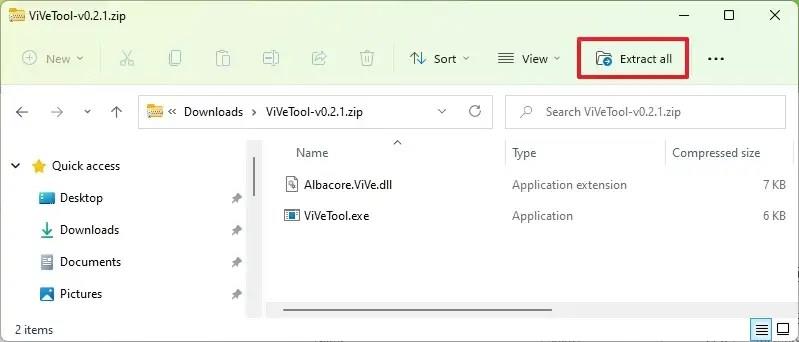På Windows 11 build 23419 kan du aktivere en tidlig forhåndsvisning af nogle nye muligheder, der giver dig mulighed for at vise seneste forslag til websteder og deaktivere kontorelaterede meddelelser i menuen Start.
Hvis du har en enhed tilmeldt Dev Channel, tester Microsoft i denne seneste forhåndsvisning af operativsystemet (via @PhantomOfEarth ) mindst to muligheder for Start-menuen, herunder "Vis websteder fra din browserhistorik" og "Vis kontorelaterede meddelelser lejlighedsvis i Start" muligheder. Den første mulighed foreslår seneste links i afsnittet "Anbefalet", og den anden mulighed aktiverer eller deaktiverer disse orange badge-meddelelser, når handling er påkrævet for ting som at anvende en opdatering.
Hvis du ønsker at blive praktisk med den nye funktion, kan du bruge et tredjepartsværktøj kaldet "ViveTool", skabt af Rafael Rivera og Lucas på GitHub , for at aktivere muligheden på din computer.
Denne vejledning vil lære dig trinene til at aktivere denne nye funktion på Windows 11.
Aktiver nye startmenuindstillinger på Windows 11
For at aktivere de nye indstillinger, administrer forslag til websteder og badgemeddelelser i Start-menuen, skal du bruge disse trin:
-
Åbn GitHub- webstedet .
-
Download filen ViveTool-vx.xxzip for at aktivere indstillingerne for oprettelse af Dev Drive.
-
Dobbeltklik på zip-mappen for at åbne den med File Explorer.
-
Klik på knappen Udpak alt .
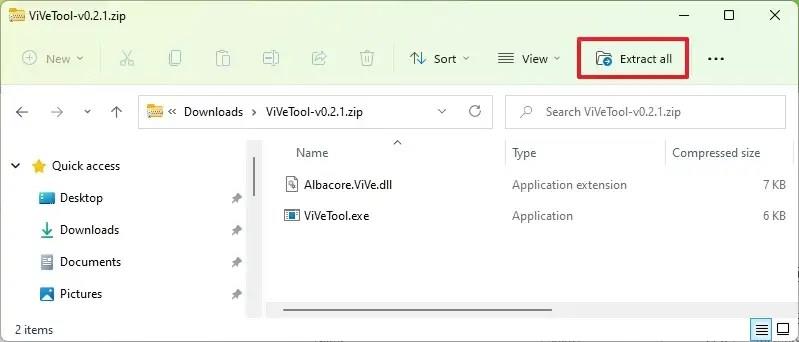
-
Klik på knappen Udpak .
-
Kopier stien til mappen.
-
Åbn Start .
-
Søg efter kommandoprompt , højreklik på det øverste resultat, og vælg indstillingen Kør som administrator .
-
Skriv følgende kommando for at navigere til ViveTool-mappen, og tryk på Enter :
cd c:\mappe\sti\ViveTool-v0.xx
I kommandoen skal du huske at ændre stien til mappen med din sti.
-
Skriv følgende kommando for at aktivere de nye indstillinger til at vise forslag til seneste websteder i Start, og tryk på Enter :
vivetool /enable /id:42905461
-
Skriv følgende kommando for at aktivere de nye indstillinger til at vise forslag til seneste websteder i Start, og tryk på Enter :
vivetool /enable /id:41981645
-
Genstart computeren.
Når du har fuldført trinnene, vil du på indstillingssiden "Start" finde to nye muligheder, herunder "Vis websteder fra din browserhistorik", som foreslår seneste links i afsnittet "Anbefalet" (til dig) og "Vis" kontorelaterede meddelelser lejlighedsvis i Start" mulighed for at deaktivere prikmærket for opdateringer og andre meddelelser.
Hvis du ombestemmer dig, kan du fortryde ændringerne med de samme instruktioner, men på trin 10 skal du sørge for at bruge kommandoerne vivetool /disable /id:42905461og vivetool /disable /id:41981645 og derefter genstarte computeren.